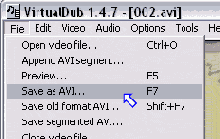Обработка видео : обработка изображения фильтрами.
Обработка видео фильтрами может производиться непосредственно при захвате, но большинство фильтров, очень требовательны к ресурсам и по этому мало пригодны для обработки в реальном времени. По этому чаще всего фильтрами приходится обрабатывать уже захваченное видео. Именно этот случай мы и рассмотрим подробно.
VirtualDub запущен и AVI файл, требующий обработки открыт. Переходим к выбору фильтров.
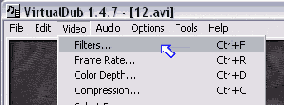
В открывшемся окне сначала ничего нет, для добавления фильтра, нажимаем кнопку "Add ...".
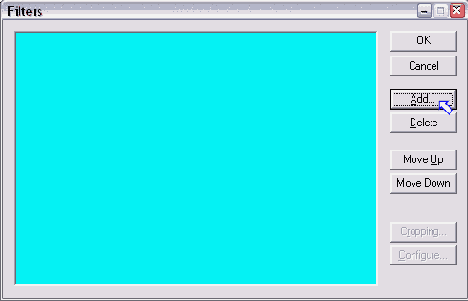
Изначально программа VirtualDub уже содержит в себе некоторое количество фильтров, они встроены и в списке значатся как "Internal". Но встроенных фильтров часто бывает недостаточно. Так, например для того, что бы убрать "гребенку" лучше пользоваться внешним фильтром. Внешние фильтры скачиваются из интернета дополнительно.
Непосредственно сам фильтр (внешний) представляет собой файл с расширением .vdf , что бы подключить такой фильтр к VirtualDub необходимо просто поместить его в каталог : "каталог_где_установлен_VirtualDub\Plugins".
Выбрав один из фильтров, нажимаем "ОК".
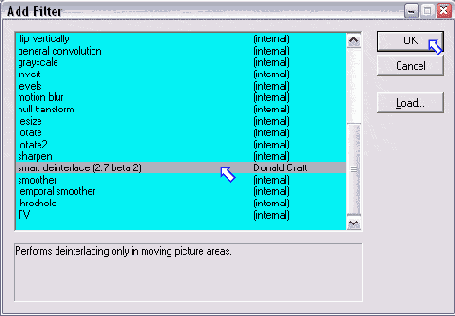
Таким образом, мы выбираем необходимое количество фильтров, обязательно производим их настройку. Настроить фильтр можно, нажав кнопку "Configure ...".
В каком порядке расположены фильтры в этом списке, в том порядке они и будут накладываться на изображение - это необходимо учитывать. При необходимости можно двигать фильтры вверх или вниз - кнопки соответственно "Move Up" и Move Down".
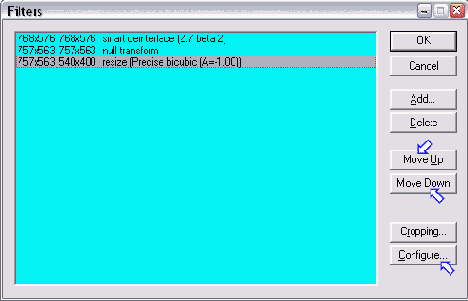
Выбрав и настроив необходимые фильтры - нажимаем "ОК" и возвращаемся к нашему AVI файлу. Теперь мы можем видеть полученный результат.
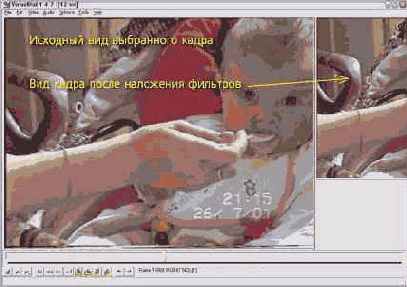
Размеры кадров часто бывают очень большими, что даже не помещаются на экране монитора, как в выше приведенном примере. В этом случае, можно поменять исходный и полученный кадры местами. Т.е. результат теперь будет виден полностью, а исходный кадр - уже что поместиться.
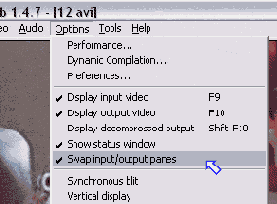
Теперь, что бы все эти фильтры окончательно наложить на исходный AVI файл его необходимо сохранить. Но предварительно обязательно убедиться, что для видео выбран "Full processing mode".
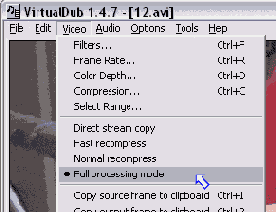
Собственно сохранение.